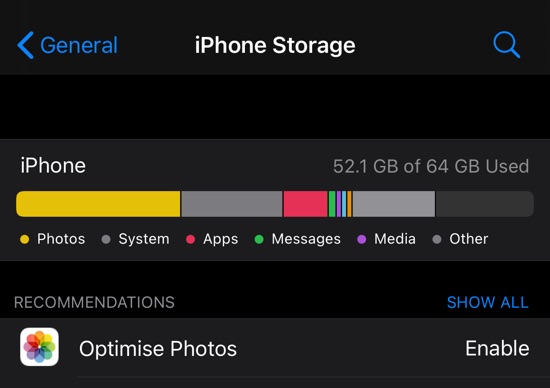
Khi nói đến việc giải phóng dung lượng trên iPhone của bạn, Bộ nhớ khác của iPhone sẽ trở thành một trò trêu ghẹo thực sự. Hầu hết người dùng iPhone không biết iPhone Other Storage là gì cũng như cách xóa nó và giải phóng dung lượng trong iPhone. Đối với người dùng iPad cũng vậy. Nhưng đừng lo lắng, chúng tôi ở đây để giúp đỡ.
Nói một cách đơn giản, Bộ nhớ khác chứa hệ thống của bạn và dữ liệu được lưu trong bộ nhớ cache từ các ứng dụng khác nhau trên iPhone. Để giải phóng Bộ nhớ khác trên iPhone, hãy tiếp tục đọc bài đăng này cho đến cuối.
Lưu trữ khác trên iPhone là gì?
Không giống như các danh mục lưu trữ khác dễ giải phóng và quản lý, danh mục Lưu trữ khác rất khó quản lý. Lý do chính là nó bao gồm dữ liệu được lưu trong bộ nhớ cache, chẳng hạn như trang web, thông tin đăng nhập, trang web tải sẵn, URL tự động điền và các ứng dụng phát trực tuyến như Netflix và Podcast. Bạn cần kiểm tra dung lượng lưu trữ và xem mỗi ứng dụng đang chiếm bao nhiêu dung lượng trước khi xóa bất kỳ tệp phương tiện, ứng dụng hoặc dữ liệu đã lưu trong bộ nhớ cache nào khỏi iPhone của bạn. Để xem lại dung lượng Bộ nhớ khác đang chiếm dụng, hãy làm theo các bước sau:
- Đi đến ‘Cài đặt‘
- Đi đến ‘Tổng quan‘
- Lựa chọn Bộ nhớ iPhone
- Phần màu xám nhạt của biểu đồ hiển thị Lưu trữ khác
Các cách xóa bộ nhớ khác trên iPhone
Nếu bạn đã phát hiện ra rằng iPhone của mình có rất nhiều dung lượng ổ đĩa bị lãng phí nhờ danh mục Bộ nhớ khác, thì bạn sẽ tìm thấy các bước hiệu quả để giải phóng rất nhiều dung lượng này. Để làm như vậy chỉ cần làm theo các mẹo sau đây.
Xóa bộ nhớ cache của Safari
Để giải phóng Bộ nhớ khác trên iPhone, bạn cần xóa dữ liệu đã lưu trong bộ nhớ cache. Bất cứ khi nào bạn duyệt web, dữ liệu bộ nhớ đệm sẽ được lưu trong Bộ nhớ khác của iPhone. Các trang web yêu thích của bạn được tải sẵn trong dữ liệu đã lưu trong bộ nhớ cache, giúp duyệt web nhanh hơn. Tuy nhiên, theo thời gian, dữ liệu được tích lũy trong Bộ nhớ khác làm chậm hiệu suất của iPhone của bạn. Nếu bạn đang tự hỏi làm thế nào để xóa Bộ nhớ khác trên iPhone và xóa bộ nhớ cache, hãy làm theo phương pháp dưới đây:
- Đi đến ‘Cài đặt‘
- Đi đến ‘Tổng quan‘
- Vô nhẹ ‘Bộ nhớ iPhone‘
- Cuộn xuống và nhấn vào ‘Safari‘từ danh sách các ứng dụng.
- Đi đến ‘Dữ liệu trang web‘
- Vô nhẹ ‘Xóa tất cả dữ liệu trang web‘
Note: Bằng cách sử dụng phương pháp này, bạn sẽ xóa các URL chưa được lưu và chi tiết đăng nhập.
Xem lại và xóa các tệp đính kèm lớn?
Các tệp lớn mà bạn gửi và nhận thông qua Tin nhắn, Thư, v.v. chẳng hạn như GIF và video sẽ ăn một phần lớn Bộ nhớ khác của iPhone của bạn. Để giải phóng Bộ nhớ khác trên iPhone, bạn cần xem lại bộ nhớ khác trong bộ nhớ iPhone và xóa các tệp và tệp đính kèm lớn bằng cách làm theo các bước dưới đây:
Xem lại và xóa các tệp đính kèm lớn:
- Đi đến ‘Cài đặt‘
- Đi đến ‘Tổng quan‘
- Lựa chọn ‘Bộ nhớ iPhone‘
- Vô nhẹ ‘Xem lại các tệp đính kèm lớn‘
- Vô nhẹ ‘Chỉnh sửa‘ở góc trên bên phải
- Chọn các tệp bạn muốn xóa
- Và sau đó, hãy nhấn vào biểu tượng thùng rác‘ở góc trên bên phải của màn hình.
Xóa tin nhắn tự động
Bạn có thể bật tính năng tự động xóa để xóa tin nhắn và tự động xóa Bộ nhớ khác của iPhone bằng cách sử dụng các bước sau.
- Đi đến ‘Cài đặt‘
- Lựa chọn ‘Tin nhắn‘
- Cuộn xuống và nhấn vào ‘Giữ tin nhắn‘
- Chọn khoảng thời gian của 30 ngày nếu nó phù hợp với bạn để xóa tin nhắn thường xuyên hơn.
Xóa dữ liệu được lưu trong bộ nhớ đệm trên ứng dụng
Nếu iPhone của bạn vẫn hoạt động chậm và bạn không biết cách xóa Bộ nhớ khác trên iPhone, bạn nên xóa dữ liệu đã lưu trong bộ nhớ cache trên các ứng dụng. Đúng là việc xóa dữ liệu đã lưu trong bộ nhớ cache trên iPhone rất khó, vì vậy chúng ta hãy thực hiện theo phương pháp nhanh chóng và dễ dàng. Đối với vấn đề đó, bạn cần xóa các ứng dụng chiếm nhiều dung lượng và sau đó cài đặt lại chúng. Nhưng trước khi xóa ứng dụng, hãy đảm bảo bạn đã lưu thông tin đăng nhập vào Apple Móc khóa.
- Đi đến ‘Cài đặt‘
- Vô nhẹ ‘Tổng quan‘
- Vô nhẹ ‘Kho‘
- Xem danh sách các ứng dụng, được sắp xếp theo bộ nhớ mà mỗi ứng dụng đang sử dụng
- Chọn ứng dụng bạn muốn xóa
- Vô nhẹ ‘Xóa ứng dụng‘
- Bây giờ, hãy truy cập lại App Store và cài đặt lại ứng dụng đã xóa.
Trong trường hợp có rất ít ứng dụng đang chạy trên iPhone của bạn, hãy mở các ứng dụng đó và tìm cài đặt trong ứng dụng mà bạn có thể bật và tự động xóa dữ liệu đã lưu trong bộ nhớ cache. Nếu iPhone của bạn đã được bẻ khóa, thì bạn cũng có thể thử tinh chỉnh CacheClearerX.
Xem lại ghi chú và bản ghi nhớ thoại
Bất cứ khi nào bạn lưu hoặc mở ghi chú hoặc Bản ghi nhớ giọng nói được liên kết với tài khoản iCloud của mình, Bộ nhớ khác sẽ được tạo. Phương pháp xóa ứng dụng thông thường trên iPhone không hoạt động với việc xóa dữ liệu đã lưu trong bộ nhớ cache khỏi Ghi chú và / hoặc Bản ghi nhớ. Để xóa bộ nhớ đã lưu trong bộ nhớ cache và giải phóng Bộ nhớ khác, bạn cần xóa từng Note và Voice Memo. Chúng tôi khuyến nghị rằng bạn nên định kỳ xem lại Ghi chú và Bản ghi nhớ giọng nói và xem những gì khác trong bộ nhớ iPhone và xóa các tệp không mong muốn.
Tắt tính năng Làm mới ứng dụng nền và dữ liệu vị trí
Làm mới ứng dụng nền và Dữ liệu vị trí cũng tích lũy Bộ nhớ khác. Bạn có thể ngăn chặn bằng cách tắt hai tính năng này trên iPhone của mình. Khi một ứng dụng làm mới hoặc bạn chia sẻ vị trí với một ứng dụng, một tệp đã lưu trong bộ nhớ cache sẽ được tạo và lưu trữ trong Bộ nhớ khác. Bạn có thể tắt tính năng làm mới ứng dụng và dữ liệu vị trí thông qua ứng dụng Cài đặt.
Tôi hy vọng hướng dẫn này đã trả lời câu hỏi của bạn ‘cách xóa bộ nhớ khác trên iPhone’ một cách chi tiết. Hãy cho chúng tôi biết trong phần bình luận bên dưới phương pháp nào phù hợp nhất với bạn.
Để biết thêm các bài viết hữu ích cho iPhone của bạn, hãy theo dõi iOSHacker.com
